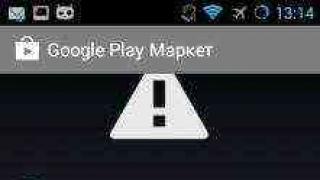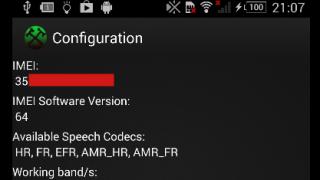Danas ćemo govoriti o tome kako postaviti gledanje IPTV-a na pametnom telefonu ili tabletu s operativnim sustavom Android. Da bismo to učinili, potrebna nam je posebna aplikacija - igrač, zove se IPTV. Možete ga pronaći i instalirati na Google Playu. Učinite to na svom Androidu putem pretraživanja ili upotrijebite QR kod u nastavku.
Postoji nekoliko opcija za gledanje interaktivne televizije na pametnom telefonu ili tabletu:
- Bez otvorenih popisa za reprodukciju.
- Korištenje povezane usluge vašeg davatelja usluga, za koju plaćate pretplatu.
Dobijte više od 200 IPTV kanala u Full HD kvaliteti od 4,5 USD mjesečno. Uključujući sportskih 50fps i jagodu. Spojiti! https://www.ottclub.cc
Ovisno o tome koja vam opcija odgovara, postupak unosa parametara aplikacije će se razlikovati, pa ćemo ih razmotriti zasebno.
Besplatno, bez povezivanja s davateljem usluga
U ovom slučaju koristit ćemo popis za reprodukciju koji sadrži besplatne kanale. Pružatelji se neprestano bore s tim i rješavaju rupe u zakonu, ali budući da predlažemo da preuzmete datoteku s popisom kanala s naše web stranice, nastojat ćemo stalno pratiti njenu relevantnost.
Pokrenite instaliranu IPTV aplikaciju i kliknite “Dodaj popis za reprodukciju” - “Dodaj URL”.
Zatim predlažemo da unesete URL datoteke s naše web stranice, to će vam biti najlakše. Ako ste napredniji korisnik i želite dodati vlastiti popis kanala, pročitajte odjeljak "Za napredne" u nastavku. I ovdje unosimo sljedeću adresu: https://site/iptv.m3u. Kliknite "U redu" i pogledajte popis kanala. Naša datoteka sadrži oko 250 kanala.
Ako pokušate gledati bilo koji kanal, moglo bi vas čekati malo iznenađenje: poruka koja kaže da nemate instaliran MX Player. Za početnike savjetujemo da jednostavno kliknete gumb "Instaliraj" i odaberete "Play Market" ako sustav pita što koristiti. Otvorit će se stranica aplikacije na Google Playu, odaberite “Instaliraj”.
Sada odaberite kanal i uživajte u gledanju. Ako dođe do problema tijekom reprodukcije, trebate konfigurirati UDP proxy, kao što će biti opisano na kraju članka. Također predlažemo da se upoznate s video uputama u nastavku.
Za napredne
Prvo, ne morate koristiti MX Player za gledanje kanala. Možete otići na postavke aplikacije i u odjeljku "Video Player" odabrati drugu ili dopustiti sustavu da odabere.
Drugo, ne morate koristiti naš URL popisa za reprodukciju. Možete koristiti svoje, za to imate 2 mogućnosti:
- Napravite mapu na flash pogonu, u nju smjestite popis kanala u m3u formatu i tamo dodatno napravite praznu datoteku s imenom ".nomedia" kako Android ne bi izbrisao našu datoteku nakon odspajanja s računala. A u aplikaciji umjesto “Dodaj URL” trebate kliknuti “Odaberi datoteku” i vidjet ćete svoju datoteku popisa kanala.
- Dodajte datoteku popisa za reprodukciju u Dropboxu u javnu mapu i desnom tipkom miša kliknite na nju da kopirate javnu vezu na nju.
Usluga od davatelja usluga
Ako imate povezanu kućnu interaktivnu TV uslugu i želite koristiti ovu uslugu na Androidu, također ćete morati instalirati aplikaciju za reprodukciju kao što je gore opisano, samo URL popisa za reprodukciju ili samu datoteku trebao vam je dati vaš davatelj . Također je preduvjet da je vaš uređaj spojen na mrežu davatelja koji pruža ovu uslugu. Drugim riječima, spojen putem WiFi-a na usmjerivač koji je povezan s mrežom davatelja usluga.
UDP proxy
Na mnogim Android uređajima, da bi aplikacija ispravno radila, morate koristiti UDP proxy koji vam omogućuje pregled takozvanih multicast streamova. Ispod je tablica s popisom gadgeta na kojima je proxy zahtjev već provjeren i poznat.
| Proizvođač | Model | Radite bez proxyja | Komentar |
| Acer | Iconia Tab A501 | Da | službeni firmware 4.0.3 |
| ASUS | Transformator Pad TF300T | Ne | na službenom firmwareu Android 4.2.1 |
| Kocka | U9GT2 | Da | |
| Digma | iDj7n | Da | |
| Letjeti | IQ451 Vista | Da | |
| HTC | Svi modeli | Ne | |
| IconBit | NetTab Matrica | Ne | |
| LG | P970 | Da | |
| Bilježnica | A7 | Da | |
| A10 | |||
| Samsung | Galaxy Tab 10.1 | Ne | na tvorničkoj verziji firmware-a 4.2.1 |
| Galaxy Tab 7.7 | |||
| Galaxy Nexus | |||
| Galaxy S3 | |||
| Ostali modeli | Da | ||
| Sony Ericsson | Uživo uz Walkman (WT19i) | Da | |
| XPERIA pro | Ne | ||
| Wexler | TAB 7100 | Da | |
| Zenithink | C71 ICS | Da | |
| ZTE | Vaga | Da | Kyivstar Spark |
* Da biste ažurirali tablicu novim modelima, ostavite povratne informacije o radu bez proxyja na svom uređaju u komentarima.
Program na računalu
Postoji mali broj usmjerivača koji izvorno podržavaju UDPxy. Ali u osnovi, kako bi ova funkcija radila u njima, potreban je njihov firmware i tako dalje, što daleko nadilazi dosege početnika. Stoga je najbolje rješenje instalirati poseban UDP-to-HTTP Proxy program na računalo povezano na istu mrežu kao i vaš uređaj.
Skinite program za Windows s linka UdpProxy, raspakirajte i pokrenite. Program će automatski otkriti multicast sučelje; odaberite isto sučelje HTTP poslužitelja. Vrijednost ova dva polja odgovara IP adresi vašeg računala na mreži. Ako sumnjate u točnu vrijednost, saznajte adresu svog računala na mreži i usporedite. Kako saznati IP adresu računala na lokalnoj mreži? Yandex ili Google će vam reći.
Mnogi pružatelji internetskih usluga svojim klijentima nude dodatnu uslugu - IPTV televiziju. A ako gledanje na računalu ili modernom TV-u ne uzrokuje posebne probleme, onda do nedavno nije bilo prikladnog rješenja za gledanje IPTV-a na Android tabletima ili pametnim telefonima.
Ali zahvaljujući nedavno objavljenoj aplikaciji programera Alexeya Sofronova, organiziranje gledanja IPTV-a na Android uređajima postalo je vrlo jednostavno.
Dakle, ako želite gledati IPTV od svog internetskog davatelja ili televiziju s bilo kojeg drugog internetskog izvora na svom telefonu ili tabletu, prije svega, kao što ste vjerojatno već pogodili, potrebna nam je posebna aplikacija. Ovo je aplikacija tzv IPTV, može se besplatno preuzeti s Android Market Play Storea. Program vam omogućuje preuzimanje popisa za reprodukciju s kanalima u m3u formatu i reprodukciju pomoću video playera instaliranih na tabletu, kao što su MX Video Player, Daroon Player, Vplayer itd.
Nakon što ste instalirali IPTV aplikaciju potrebno ju je konfigurirati:
Postavljanje IPTV-a na Android tablet ili pametni telefon

1. Unesite adresu datoteke s popisom kanala.
Idite na postavke programa i u odjeljku "Popis kanala" unesite internetsku adresu datoteke s popisom za reprodukciju koju vam je pružio vaš davatelj usluga.

Nažalost, program još ne zna kako učitati popis za reprodukciju iz memorije telefona ili tableta, a ako trebate učitati vlastiti popis za reprodukciju u aplikaciju, tada možete koristiti npr. uslugu Dropbox, i prenesite datoteku u javnu mapu (Public), a zatim preuzmite njezinu adresu kopiranjem u međuspremnik. Da biste to učinili, desnom tipkom miša kliknite datoteku i odaberite opciju Kopiraj javnu vezu:

Ako imate sreće i vaš Wi-Fi usmjerivač ima ugrađeni UDP proxy, tada su postavke gotovo gotove, a nakon povratka na glavni zaslon programa već možete odabrati kanal s popisa i pogledati ga na svom tablet ili pametni telefon.
Ako je gledanje IPTV-a popraćeno ispadanjem dijelova videostreama, a slika sadrži mnogo artefakata, tada vaš usmjerivač najvjerojatnije nema UDP proxy, a za gledanje IPTV-a morat ćemo organizirati vlastiti proxy. To se može učiniti pomoću bilo kojeg računala spojenog na usmjerivač putem LAN priključka:
2. Postavljanje UDP-to-HTTP proxyja
Za Windows, UDP-to-HTTP proxy program može se preuzeti s poveznice http://borpas.info/download/UdpProxy.exe
Za Linux, UDP-to-HTTP proxy može se preuzeti s ove veze
Nakon pokretanja programa u njega trebate unijeti 2 adrese: “UDP multicast sučelje” i “HTTP server sučelje”:

U našem slučaju oni se podudaraju i odgovaraju IP adresi mrežne veze preko koje je računalo povezano s usmjerivačem. To možete saznati tako da desnom tipkom miša kliknete ikonu mrežne veze, a u sustavu Windows 7 odaberete “Status” -> “Informacije”:

U sustavu Windows XP Odaberite Status -> Support:

Nakon što ste unijeli IP adresu u UDP-to-HTTP proxy, kliknite gumbe "Zapamti" i "Pokreni".
3. Unesite UDP proxy postavke u IPTV aplikaciju:
Idite na izbornik postavki aplikacije iu odjeljku "Postavke UDP proxyja" unesite IP adresu i port koji su postavljeni u UDP-to-HTTP proxy programu, zatim odaberite vrstu proxy poslužitelja (Windows ili Linux) i kliknite gumb "OK"

Time su osnovne postavke programa dovršene. Radi praktičnosti, također možete odabrati u stavci "Video Player" određenu aplikaciju s kojom ćete gledati video ili stavku "Odabrano od strane sustava" tako da možete odabrati player svaki put kada počnete gledati novi kanal.

Kako biste izbjegli pokretanje UDP-to-HTTP proxyja na svom računalu svaki put, možete ga pokrenuti kao uslugu i automatski će se pokrenuti kada se računalo pokrene. Da biste to učinili, kliknite gumb "Instaliraj" u programu.
Ako UDP-to-HTTP proxy ne radi na vašem računalu, provjerite blokira li ga antivirusni program ili vatrozid.
Povezani materijali:
U današnje vrijeme mnogi pružatelji internetskih usluga nude IPTV uslugu. Riječ je o novoj tehnologiji koja omogućuje učinkovit prijenos televizijskog kanala putem javnog interneta.
Za razliku od tradicionalnih oblika digitalne televizije, poput satelitske, zemaljske ili kabelske, IPTV je interaktivna usluga koja radi isključivo na internetu. I danas ćete naučiti kako postaviti IPTV na Androidu.
IPTV (od engleskog Internet Protocol Television) možemo nazvati novom generacijom televizije s tehnologijom koja nema ograničenja kako u broju kanala tako iu kvaliteti emitiranog sadržaja. Mogućnosti IP televizije mogu biti ograničene samo propusnošću mreže IPTV operatera, kao i Internet providera koji pruža Internet uslugu krajnjem pretplatniku.
Spajanjem na IP-TV možete gledati televizijski prijenos ne samo dok sjedite kod kuće na kauču, već i svugdje gdje imate uređaj za spajanje na Internet i, zapravo, vezu s mrežom.
Televiziju internetskog protokola možemo nazvati emitiranjem za jednog gledatelja, jer ispada da je IPTV individualna mreža u kojoj svatko može birati sadržaj isključivo prema svojim željama.
Postavljanje IPTV-a na Androidu
IPTV možete gledati na različite načine. Sada ćemo vam reći kako to učiniti putem IPTV aplikacije za Android uređaje, s kojom možete gledati IPTV s vašeg internetskog davatelja ili drugog internetskog izvora. Putem ovog programa moguće je preuzeti playlistu dostupnih kanala u m3u formatu, a zatim gledati odabrani kanal putem video playera instaliranog na uređaju.
Dakle, preuzmimo aplikaciju. Instalacijsko polje, konfigurirajte ga. Da biste to učinili, otvorite program, idite na "Postavke", odaberite "Popis kanala" i unesite internetsku adresu datoteke s popisom za reprodukciju koji je dostavio davatelj:

Za sada, nažalost, program ne može preuzeti popis za reprodukciju iz memorije Android uređaja, pa ako trebate preuzeti vlastiti popis za reprodukciju izravno u aplikaciju, možemo to učiniti pomoću usluge Dropbox na računalu, a zatim učitati datoteku u javnu knjižnicu). Nakon toga dobivamo njegovu adresu kopiranjem u međuspremnik. Što radimo za ovo: desnom tipkom miša kliknite datoteku i odaberite Kopiraj javnu vezu:

Ako je vaš Wi-Fi usmjerivač opremljen ugrađenim UDP proxyjem, onda je to zapravo cijeli postupak postavljanja. Odnosno, nakon što smo se vratili na glavni zaslon programa, već možemo odabrati kanal s popisa i gledati njegovo emitiranje na pametnom telefonu / tabletu.
Međutim, moguće je da gledanje programa na IPTV-u može biti popraćeno problemima u obliku slike koja sadrži mnogo artefakata ili gubitka fragmenata video streama. To najvjerojatnije znači da usmjerivač koji koristite nema UDP proxy. U ovom slučaju morat ćemo organizirati vlastiti proxy. To ćemo učiniti pomoću bilo kojeg računala spojenog na usmjerivač pomoću LAN priključka.
Kako postaviti UDP-to-HTTP proxy
Prvo morate preuzeti program (za Windows UDP-to-HTTP, za Linux). Sada pokrećemo program i unosimo dvije adrese: “UDP-multicast sučelje”, kao i “HTTP server sučelje”. Vidimo da su identični i da se također podudaraju s IP adresom mrežne veze kojom je računalo povezano s usmjerivačem. To možete saznati tako da desnom tipkom miša kliknete ikonu mrežne veze i, ako imate Windows 7, odaberete: “Status” -> “Informacije”:

Ako imate Windows XP, odaberite: “Status” -> “Podrška”.
Nakon unosa IP adrese u UDP-to-HTTP proxy, kliknite gumb "Spremi" (ili "Zapamti"), a zatim "Pokreni".
Sada, u aplikaciji, idite na izbornik postavki, u odjeljku "Postavke proxyja", unesite IP adresu i port naveden u UDP-to-HTTP proxyju, sada odaberite vrstu proxy poslužitelja (Linux ili Windows) i aktivirajte gumb "OK":

Osnovne postavke UDP-to-HTTP proxy aplikacije mogu se smatrati završenima. Po želji, radi praktičnosti, možemo odabrati određeni video player za gledanje videa ili označiti "Odabrao sustav", u ovom slučaju možete odabrati željeni player svaki put kada počnete gledati kanal:

*Bilješka:
- Kako ne biste svaki put pokretali program na računalu da biste ga pregledali, možete ga pokrenuti kao uslugu klikom na gumb "Instaliraj" u UDP-to-HTTP, a zatim će se automatski pokrenuti čim se računalo pokrene.
- Ako se UDP-to-HTTP proxy ne pokrene na vašem računalu, morate biti sigurni da aplikaciju ne blokira antivirus ili vatrozid.
Kako gledati iptv na Androidu - postavljanje pomoću OTTPlayer playera, pogledajte video:
Sretno gledanje!
Danas jako velik broj korisnika želi znati kako gledati IPTV na Android uređajima. IP televizija je tehnologija digitalne televizije u mrežama gdje se podaci prenose preko IP protokola.
Trenutno se smatra najrelevantnijim. Uz njegovu pomoć, korisnik dobiva priliku ne samo da dobije pravi užitak od vrlo velikog broja omiljenih programa, već također čini dostupnim dodatne funkcije. Kao što je, na primjer, dobivanje informacija o filmu.
Osim toga, pristup IPTV-u dostupan je ne samo vlasnicima Smart TV-a. Također se može gledati putem osobnih računala, TV prijemnika i gotovo svih Android uređaja. A ako je tako, onda se odmah nameće cijeli niz pitanja. Što vam je potrebno za besplatno gledanje IPTV-a na Android uređajima i gdje možete besplatno pristupiti playlistama?
Kako gledati IPTV kanale na Android uređajima
Da biste pristupili besplatnom gledanju IPTV kanala, morate koristiti popise za reprodukciju (). Prvo se preuzima aplikacija s kojom se preuzima IPTV. Na uređaju je instaliran player (jako nam se sviđa MX Player).

Sada je samo potrebno odabrati odgovarajući kanal i prenijeti datoteku. Ali možete jednostavno napraviti kopiju s veze popisa za reprodukciju. To je to, preostaje samo otvoriti aplikaciju za IP televiziju na TV boxu, tabletu ili pametnom telefonu. Ovdje morate navesti put do datoteke ili unijeti URL adresu.
Najbolje aplikacije za gledanje IPTV playlista na Android uređajima
Kako bismo olakšali odabir programa za dodavanje playlista televizijskih kanala, odlučili smo se odlučiti za one koji se najčešće preuzimaju. Uostalom, to je naravno pokazatelj njihove popularnosti.
IPTV

Počnimo s programom koji ima jednostavan naziv IPTV. Korisnici vrlo dobro reagiraju na njega i od njih dobiva dobre ocjene. Na internetu možete pronaći dvije verzije: besplatnu i Pro, za koju morate platiti 79 rubalja. Razlika između potonjeg je odsutnost oglašavanja i prisutnost nekoliko zanimljivih značajki. Jedan od njih je pokretanje aplikacije u automatskom načinu rada kada je Android uređaj uključen. Ovo je svakako zgodno za TV set-top box uređaje.

Još jedan program s dobrim preporukama je LAZY IPTV. Njegova distribucija je besplatna i ima cijeli niz značajki koje vam omogućuju ugodno gledanje IPTV-a. Posebnosti uključuju jednostavnost sučelja, bogatu povijest gledanja i prisutnost televizijskog programa.
Kodi

Nedavno su mnogi korisnici zainteresirani kako gledati IPTV na Android uređajima. IPTV ili televizija internetskog protokola, kao što pretpostavljate, jedan je od televizijskih standarda, a može se nazvati najnovijim i najrelevantnijim. Ne samo da vam omogućuje uživanje u velikom rasponu vaših omiljenih emisija, već također pruža dodatne funkcije, kao što je mogućnost pregledavanja detalja o filmu.
Osim toga, IPTV je dostupan ne samo na običnim televizorima, već i na osobnim računalima, set-top box uređajima i drugim Android uređajima. Postavlja se razumno pitanje: kako možete gledati programe na ovaj način? Danas ćemo vam reći o svim značajkama IPTV-a.
Što se dogodilo IPTV?
Prije svega, vrijedno je shvatiti kakva je to tehnologija. IPTV ili, kao što je već navedeno, televizija internetskog protokola (IP-TV, IP-televizija) je standard (tehnologija) za digitalnu televiziju u IP podatkovnim mrežama. Danas je IPTV jedan od najnovijih televizijskih standarda koji nude operateri digitalne kabelske televizije.
Nemojte brkati IPTV s internetskom televizijom. U drugom slučaju radi se o streamingu videa koji se prenosi izravno od pružatelja emitiranja, bez ikakvih posrednika, kao što je slučaj s IPTV-om.
Arhitektura IP televizije je prilično složena, uključuje čitav niz sustava koji upravljaju, obrađuju, štite i nadziru preneseni sadržaj.
Za gledanje IPTV-a potrebna vam je odgovarajuća klijentska oprema. To može biti osobno računalo čije značajke sustava zadovoljavaju zahtjeve, posebni set-top boxovi i televizori koji podržavaju Smart TV, kao i razni uređaji s operativnim sustavom Android (pametni telefoni, tableti itd.). Osim toga, potreban vam je softver za gledanje IPTV-a. Mogu ga predstavljati specijalizirane aplikacije ili uobičajeni internetski preglednik dostupan na uređaju.
Dostava sadržaja do opreme klijenta može se izvršiti na dva načina:
- koristeći IP mrežu kojom upravlja telekom operater. U ovom slučaju koristi se multicast ili unicast tehnologija
- putem OTT-a, pri čemu klijent nije vezan uz određenog teleoperatera
IPTV ima puno prednosti, od kojih je glavna interaktivnost. Između ostalog, ovaj televizijski standard pruža ogroman broj dodatnih usluga koje gledanje programa mogu učiniti ugodnijim. Na primjer, dok gledate IP televiziju, možete saznati o čemu se radi u programu, pauzirati ga i premotati na željeni trenutak.
IPTV je višestruko bolji od analogne televizije, kod koje gledatelj može primiti signal sa smetnjama, a mogućnosti su ozbiljno smanjene, kao i broj dostupnih kanala.
Kako gledati IPTV na Androidu?
Dakle, shvatili smo značajke IP televizije. Sada ćemo se izravno pozabaviti time kako možemo gledati IPTV na uređajima kojima upravlja "zeleni robot", bilo da se radi o pametnom telefonu, tabletu ili TV Boxu. Postoje dva moguća načina organiziranja IP televizije:
- koristiti usluge davatelja usluga;
- bez spajanja na usluge davatelja usluga.
Budući da su metode prilično različite, razmotrit ćemo ih odvojeno.
IPTV od provajdera
Tko je pružatelj usluga? Davatelj je organizacija koja pruža različite usluge. U našem slučaju govorimo o pružatelju internetskih usluga, koji u skladu s tim klijentu omogućuje pristup svjetskoj mreži. U pravilu, uz dodatnu naknadu, organizacija je spremna korisniku pružiti pakete dodatnih usluga, koji uključuju krivca našeg današnjeg članka - IPTV. Što vam je potrebno za gledanje IP televizije od provajdera:
- prvo, povezivanje uređaja na mrežu davatelja koji pruža uslugu. Drugim riječima, na Wi-Fi router koji distribuira internet.
- drugo, trebate instalirati video player na svoj uređaj. Možete ga preuzeti s Play Marketa potpuno besplatno. Nema posebnih preferencija za pojedinu aplikaciju, tako da možete odabrati onu koja vam se najviše sviđa, ali u nekim slučajevima potreban je program MX Player.
- treće, trebat će vam aplikacija za dodavanje m3u playliste s IPTV kanalima. Također ga preuzimamo s Play Marketa. Ima ih podosta, odaberite prvu s popisa. U nastavku ćemo detaljnije govoriti o aplikacijama.
- i što je najvažnije, poveznica ili datoteka od pružatelja usluga koja vam omogućuje preuzimanje dostupnih IPTV kanala. Dobivate ga od svog davatelja u skladu s tim. U pravilu, odmah nakon kupnje IPTV paketa, dobivate URL, koji će vam biti od koristi u budućnosti.
Ako su ispunjeni svi uvjeti, možemo pristupiti dobivanju liste kanala. Za ovo:
- idite na IPTV aplikaciju preuzetu ranije s vašeg Android uređaja;
- Tražimo "Dodaj popis za reprodukciju", natpis se obično pojavljuje u sredini zaslona (možete koristiti i ikonu znaka plus, koja se obično nalazi u gornjem desnom kutu aplikacije);
- Pojavit će se padajući popis sa sljedećim opcijama: “Dodaj URL” ili “Odaberi datoteku”;
- ako ste primili adresu od davatelja, kopirajte je ili unesite ručno u redak koji se pojavi;
- ako je pružatelj ponudio popis za reprodukciju u datoteci, tada morate navesti put do njega (prema tome, mora biti na uređaju);
- Potvrdite unos adrese ili odabir datoteke pritiskom na tipku “OK”;
- vidimo prozor s kanalima dostupnim za gledanje;
- ako je instaliran video player, tada kada odaberete kanal, on će početi reproducirati programe (ako player nije na Android uređaju, sustav će ponuditi da ga instalirate s Play Marketa).
To je to, sada možete uživati u digitalnoj televiziji koju nudi vaš pružatelj usluga.
Kako besplatno gledati IPTV na Android uređajima - preuzeti besplatne playliste?

Neće svaki korisnik htjeti platiti davatelju usluge za mogućnost gledanja televizije. U ovom slučaju možete ići drugim putem - koristimo popise za reprodukciju koji sadrže besplatne TV kanale.
Pružatelji koji dobro zarađuju na uslugama IP televizije redovito zatvaraju takve rupe kako bi natjerali korisnika na plaćanje. A opet, tko traži, uvijek će pronaći besplatnu playlistu s popularnim TV kanalima.
Dakle, u ovom slučaju postupamo približno na isti način kao u slučaju IPTV-a od davatelja usluga. Skinite aplikaciju za preuzimanje IPTV-a, instalirajte player na uređaj (preporučamo MX Player). Samo što ćemo ovaj put popis za reprodukciju morati pronaći sami. Naravno, preglednik i bilo koja tražilica pomoći će nam u tome. Idemo i u retku za pretraživanje napišemo naredbu poput "IPTV playlist". Sustav sam razumije da korisnik traži besplatne ponude, pa će se najpopularnije pojaviti na samom vrhu.
Ostaje samo odabrati odgovarajuću, preuzeti datoteku ili kopirati poveznicu popisa za reprodukciju. Otvorite IPTV aplikaciju na svom pametnom telefonu, tabletu ili TV Boxu gdje navedete put do datoteke ili unesete URL. Usput, možete smisliti naziv za svoj popis pjesama. Pogledajte kanale dostupne za gledanje. To je to, možete gledati svoje omiljene emisije.
Par linkova na m3u playliste:
- Preuzmite besplatnu IPTV playlistu u m3u formatu “ “
- Preuzmite besplatnu IPTV playlistu u m3u formatu “ “
Imajte na umu da ponekad neki kanali ili čak popisi za reprodukciju prestanu raditi. Postoji samo jedan izlaz - ažuriranje. Zatim pokušajte koristiti uslugu i-ptv.blogspot.com.
Pogreške prilikom gledanja IPTV-a na Android uređajima
S IP televizijom u pravilu nema problema. Korisnik završi svaki korak opisan u gornjim uputama i to je to, može gledati TV emisije. Međutim, povremeno se javljaju pogreške.
Nije uspjelo učitavanje popisa kanala
Ovo je prilično čest problem, obično ga uzrokuju oni koji sastavljaju popise za reprodukciju ili nepažljivi korisnici. U većini slučajeva pomoći će ponovno preuzimanje datoteke popisa za reprodukciju ili traženje novog URL-a. Prilikom preuzimanja obratite pozornost na ekstenziju datoteke. Popisi za reprodukciju za IPTV imaju nastavak .m 3u. Ako je drugačije navedeno, datoteku će možda trebati raspakirati pomoću odgovarajućeg softvera. To se može učiniti na osobnom računalu, na primjer s programom WinRAR, i na Android uređaju preuzimanjem odgovarajućeg arhivara s Play Marketa.
Ne mogu reproducirati ovaj video
Još jedan problem koji proganja vlasnike usmjerivača koji ne podržavaju Multicast emitiranje u UPD streamu. U tom slučaju, video se možda uopće neće reproducirati ili će se slika raspasti tijekom procesa. Postoji mnogo načina za rješavanje ovog problema, uključujući ponovno bljeskanje usmjerivača, ali to očito nije prikladno za mnoge korisnike koji nemaju duboko znanje računalne tehnologije. Srećom, postoji stvarno funkcionalan, i što je najvažnije, jednostavan način. Trebamo samo program koji će pomoći pretvoriti UDP stream u HTTP. Dakle, što trebate učiniti:
- povezujemo osobno računalo s routerom, koji Android uređaji koriste za pristup Mreži;
- preuzmite program UdpProxy koji je dostupan za Windows i Linux operativne sustave;
- instalirati i pokrenuti program;
- pojavit će se prozor s različitim postavkama, zanimaju nas stavke "UDP multicast sučelje" i "HTTP server sučelje", pored kojih se nalaze padajući popisi;
- popisi moraju sadržavati vašu IP adresu;
- da biste saznali IP adresu, kliknite na dostupne mreže (u donjem desnom kutu radne površine, pored ikone za kontrolu glasnoće);
- pojavit će se dostupne mreže, odaberite onu na koju ste povezani (u sustavu Windows 10 otvorit će se prozor u kojem su navedene mreže, odaberite svoju, pronađite redak "IPv 4 adresa");
- Ovo je adresa koju navodimo u stavkama "UDP multicast sučelje" i "HTTP server sučelje";
- Kliknite gumbe "Spremi" i "Pokreni".
Završili smo s programom UdpProxy. Sada prelazimo na Android uređaj na kojem planiramo gledati IPTV i već smo instalirali potrebne aplikacije. A ono što nam treba je IPTV program.
- otvorite postavke IPTV aplikacije;
- pronađite odjeljak "UDP proxy postavke";
- u prvi red unesite IP adresu navedenu u programu UdpProxy;
- u drugom redu navedite port, koji je također naveden u programu UdpProxy;
- Posljednji je padajući popis "Proxy type", odaberite UDP-to-HTTP proxy i Windows ili Linux ovisno o operativnom sustavu instaliranom na računalu;
- Potvrdite promjene klikom na gumb "OK".
Bilo bi dobro ponovno pokrenuti aplikaciju, nakon čega se problem može smatrati riješenim.
Imajte na umu da ćete svaki put morati pokrenuti UDP-to-HTTP na svom osobnom računalu kako se pogreška ne bi pojavila i kako bi video radio normalno. Kako to ne biste morali stalno raditi ručno, možete to pretvoriti u uslugu. Da biste to učinili, u programu UdpProxy samo trebate kliknuti gumb "Instaliraj".
Popularne aplikacije i playeri za gledanje IPTV-a

Kako bismo vam olakšali odluku koji program koristiti za dodavanje playlista TV kanala, odlučili smo odabrati one najčešće preuzimane i najpopularnije.
Prije svega, želio bih istaknuti program jednostavnog imena IPTV, koji navodno razvija jedna osoba - Alexander Sofronov. Aplikacija IPTV dobila je dobre ocjene i pozitivne recenzije korisnika. Dostupno u dvije verzije: besplatno i Pro - plaćeno (79 rubalja). Pro nema oglašavanja, dodano je nekoliko korisnih značajki, na primjer, automatsko pokretanje aplikacije kada uključite Android uređaj, što je vrlo zgodno na TV prijemnicima.
Drugo, program programera LazyCat Software se dobro pokazao. Distribuira se besplatno, ima sve potrebne značajke za ugodno gledanje IPTV-a. Sadrži jednostavno sučelje, povijest gledanja i prisutnost TV programa.
Za vlasnike TV Boxova na Androidu preporučujemo aplikaciju za gledanje IPTV Kodi, koja je, usput rečeno, prisutna u većini set-top boxova izvan kutije. Ima ogromnu funkcionalnost i korisničko sučelje, ali ne podržavaju sve verzije ruski jezik.